携帯電話番号を追記するなど、登録したデジタル名刺を編集する方法をご案内します。
※名刺管理画面から名刺を修正してもデジタル名刺には反映されません。
1. [デジタル名刺]をクリックします。

2. [デジタル名刺を変更]をクリックします。

3. 修正したい名刺の画像をクリックします。
※名刺画像を変更したい場合は、新しい名刺をスキャンし、この画面で新しい名刺を選択してください。

4. [名刺詳細]のアイコンをクリックします。
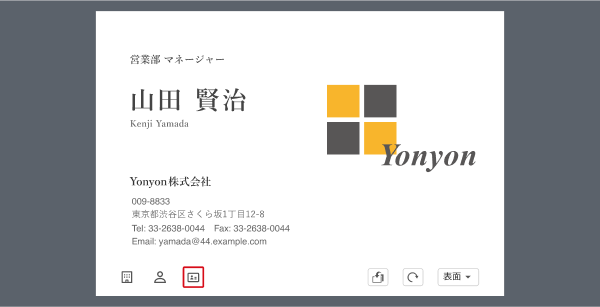
5. [編集]をクリックし、修正内容を入力します。

6. [保存]ボタンをクリックします。

7. 名刺詳細画面のウィンドウを「×」で閉じ、[デジタル名刺を変更]を再度クリックします。

8. 内容を修正した名刺を選択し、[選択完了]ボタンをクリックします。
※該当名刺が既に選択されている名刺であっても、再度[選択完了]ボタンを押すことでデジタル名刺にも修正が反映されます。

- ホーム画面の[名刺情報を確認]ボタンをタップします。

- [名刺を変更]ボタンをタップします。

- 修正したい名刺をタップします。

- [編集]をタップします。

- 修正内容を入力し、[保存]をタップします。

- [この名刺を登録]をタップします。

- [OK]をタップします。

- ホーム画面の[名刺情報を確認]ボタンをタップします。

- [名刺を変更]ボタンをタップします。

- 修正したい名刺をタップします。

- [編集]をタップします。

- 修正内容を入力し、[保存]をタップします。

- [この名刺を登録]をタップします。

- [OK]をタップします。

※ iPhoneは、米国その他の国や地域で登録されたApple Inc.の商標です。iPhoneの商標はアイホン株式会社のライセンスにもとづき使用されています。
※ Android は Google LLC の商標です。
※ QRコードは、株式会社デンソーウェーブの登録商標です。